키보드 유닛에 통합된 라즈베리 파이 400은 깔끔한 데스크톱 PC를 만들 수 있습니다. 모니터에 꽂기만 하면 바로 사용할 수 있습니다. 하지만 키보드 케이스는 제쳐두고, 기본적으로 동일한 Broadcom BCM2711 쿼드 코어 Cortex-A72 프로세서를 사용하는 개조된 Raspberry Pi 4입니다. 그리고 Pi 4와 마찬가지로 추가 속도가 필요하다고 느끼면 오버클럭할 수 있습니다. 여기서는 그 방법을 보여드리겠습니다.
왜 라즈베리 파이 400을 오버클럭해야 하나요?
Pi 400의 성능은 Plex 미디어 서버로 사용하거나 챗봇에서 복잡한 인공 지능 모델을 실행하는 동안 비디오 인코딩과 같은 더 까다로운 애플리케이션에는 충분하지 않을 수 있습니다.
과중한 워크로드를 처리하려고 할 때 Raspberry Pi 400의 성능이 부정적인 영향을 받아 4K 비디오를 재생하는 동안 처리 시간이 길어지고 프레임이 떨어질 수 있습니다.
라즈베리 파이의 작동 속도를 기본 수준인 1.8기가헤르츠에서 2.0기가헤르츠 이상으로 높이면 까다로운 작업을 처리할 때 응답성이 향상되고 실행 능력이 향상됩니다.
라즈베리 파이 400을 오버클럭하면 수명이 단축되고 해당 보증이 무효화될 수 있는 등 잠재적인 단점이 발생할 수 있습니다. 특히 더 높은 성능 수준에 도달하려고 할 때 이러한 접근 방식은 내재적인 위험을 수반한다는 점에 유의해야 합니다.
Pi 400의 내장 냉각
라즈베리 파이를 오버클러킹하는 동안 CPU 온도에 유의하는 것이 중요합니다. 온도가 약 80°C에 도달하면 시스템 온 칩(SoC)에 온도를 낮추기 위해 CPU 코어의 클럭 속도를 낮추는 자동 안전 조치가 통합되어 있습니다. 온도가 85°C를 초과하면 CPU와 GPU를 모두 아우르는 최대 수준의 스로틀링이 이루어집니다.
라즈베리 파이 400은 기존의 싱글 보드 컴퓨터와는 달리, 꼭 맞는 키보드 인클로저를 손상시키지 않으면서 팬과 같은 능동 냉각 솔루션을 통합하려고 시도할 때 많은 사용자가 바람직하지 않은 것으로 간주하는 문제를 안고 있습니다. 그럼에도 불구하고 이 모델은 케이스 전체에 걸쳐 금속 방열판을 장착하여 부하가 높은 작업과 오버클러킹을 통한 성능 가속 시 온도를 효과적으로 조절합니다.
 이미지 출처: Jeff Geerling/ YouTube
이미지 출처: Jeff Geerling/ YouTube
라즈베리 파이 400 오버클럭 방법
기본 라즈베리 파이 운영 체제에서 작동하는 라즈베리 파이 장치를 사용하는 경우 초기화 단계에서 사용되는 구성 파일을 수정하여 중앙 처리 장치(CPU)의 처리 주파수를 조정할 수 있습니다. “config.txt”라고 하는 이 파일은 일반적으로 루트 디렉토리에 위치하며 장치의 수명 주기 동안 사용되는 다양한 구성을 포함합니다.
장치의 성능을 최적으로 유지하려면 운영 체제에서 정기적인 업데이트 및 업그레이드를 수행하는 것이 좋습니다. 터미널 창에 액세스하려면 상단 메뉴 표시줄에 있는 해당 아이콘을 클릭하거나 “메뉴” 다음에 “액세서리”로 이동한 다음 “터미널”을 선택하세요. 터미널에 들어가면 메시지에 따라 필요한 명령을 입력하기만 하면 됩니다.
sudo apt update && sudo apt upgrade -y
모니터링 도구 설치
라즈베리 파이 400을 안전하게 오버클럭하기 위해서는 먼저 몇 가지 중요한 유틸리티를 설치해야 합니다. 우선, 컴퓨터 사양 및 구성에 대한 중요한 세부 정보를 제공하는 Neofetch 시스템 정보 유틸리티를 설치합니다.
sudo apt install neofetch
스트레스베리 스트레스 테스트 도구 설치를 진행하려면 다음 단계를 따르세요:
sudo apt install stress
sudo pip3 install stressberry
현재 시스템 정보를 보려면 다음 명령을 실행하세요:
neofetch
1.8GHz의 기본 CPU 주파수를 표시하려면, 이후 오버클럭된 결과와 대조하기 위해 표준 클럭 속도를 기준점으로 사용하여 예비 스트레스 검사를 실행해야 합니다. 이를 위해 다음 명령을 입력하고 100초 동안 실행하여 평가 프로세스 중에 사용 가능한 모든 프로세싱 코어를 활용하면 됩니다:
stressberry-run -n "My Test" -d 100 -i 30 -c 4 mytest1.dat
일정한 기준 온도에 도달하면 프로그램이 작동을 시작하여 각 줄에 현재 CPU 온도와 주파수를 메가헤르츠 단위로 표시합니다.
오버클럭을 위해 Config.txt 파일 편집
오버클럭 프로세스를 시작하려면 나노 텍스트 편집기를 사용하여 “config.txt”라는 이름의 구성 파일에 액세스하십시오.
sudo nano /boot/config.txt
주어진 지침은 “암을 오버 클럭하려면”이라는 주석 바로 위에있는 특정 텍스트 섹션까지 아래로 스크롤 한 다음이 섹션 제목 바로 뒤에 나타나는 특정 줄을 삭제하는 것입니다. 이 줄을 삭제하면 사용자에게 세 줄의 코드를 새로 추가하라는 메시지가 표시됩니다. 이 세 줄은 다음과 같습니다: “`csharp //force-sync if (IS_BOARD_ROCKCHIP3288) { // 특정 디스플레이에서 더 나은 성능을 위해 RockChip RK3288 보드에서 FSYNC를 활성화합니다. } else if (IS_BOARD_PINE64\_S1 || IS_BOARD_PINEA64\_M1) { // 파인북/P
arm_freq=2000
gpu_freq=750
over_voltage=6
픽셀링거 디스플레이 드라이버 구성 이 과정에서 CPU 클럭 속도를 2GHz로 높이고 코어 전압을 높이며 GPU 속도도 추가로 높입니다. 나노를 사용하여 구성 파일을 편집한 후 Ctrl + X를 누른 다음 Y와 Enter를 눌러 변경 사항을 저장합니다. 그런 다음 Raspberry Pi 400을 재시작하여 간단한 시스템 재부팅을 통해 오버클럭을 활성화할 수 있습니다.
sudo reboot
장치를 재부팅한 후 neofetch 터미널 명령을 다시 한 번 실행합니다. 이렇게하면 업데이트 된 2.2 기가 헤르츠의 CPU 주파수를 관찰 할 수 있습니다.
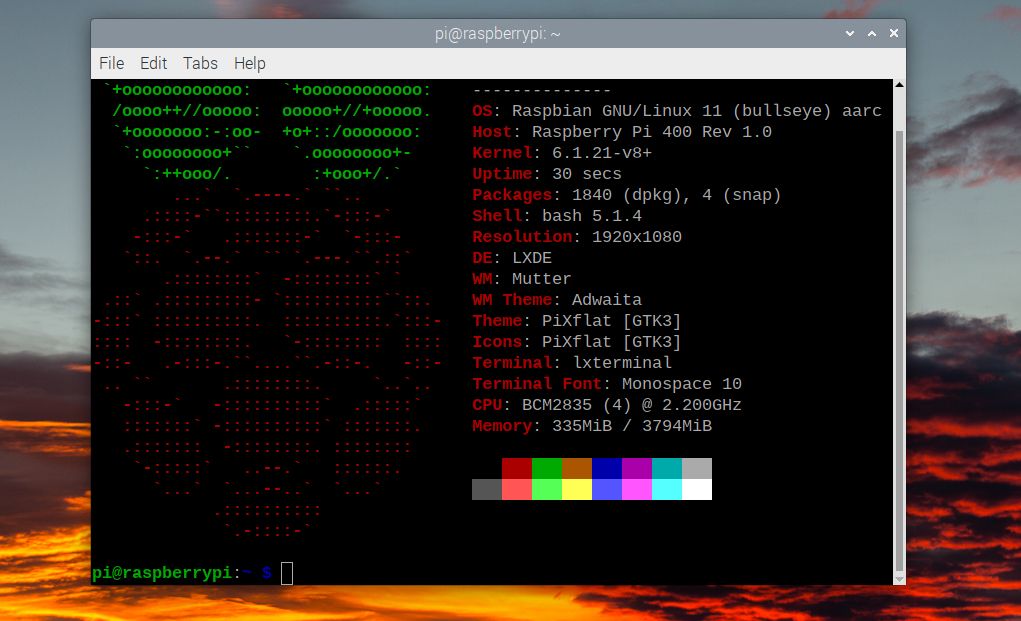
스트레스 테스트 오버클럭된 Pi 400
스트레스베리를 활용하여 유사한 스트레스 테스트를 수행하려면 다음 단계를 따르세요:
stressberry-run -n "My Test" -d 100 -i 30 -c 4 mytest2.dat

이 시점에서 중앙 처리 장치가 2 기가헤르츠의 높은 클럭 속도에 도달하는 것을 관찰하는 것이 필수적입니다. 또한, 우리는 시험에서 열 측정이 증가하여 최고 기록 온도가 섭씨 48.2도에 이르는 인상적인 결과를 기록했습니다. 특히 이 값은 써멀 스로틀링이 활성화되는 임계값에 크게 미치지 못합니다.
Pi 400을 더 빠른 속도로 오버클럭하기
Raspberry Pi 4의 처리 능력을 기본 사양 이상으로 더욱 향상시키려면 “config.txt” 파일에 “force\_turbo=1” 명령을 추가하여 구성 설정을 수정해야 합니다. 이렇게 하면 오버클러킹으로 알려진 전압 레벨이 증가하여 장치에 대한 보증이 적용되지 않을 수 있습니다.
예를 들어, 라즈베리 파이 4의 클럭 속도를 2.2기가헤르츠로 높여 성능을 높이려면 구성 파일의 오버클러킹 영역에 다음 줄을 포함시켜야 합니다:
force_turbo=1
arm_freq=2200
gpu_freq=750
over_voltage=8
업데이트된 구성 파일을 저장하고 라즈베리 파이 400을 재시작하면 클럭 속도를 크게 높인 후에도 원활하게 작동할 것으로 예상됩니다. 부팅이 성공적으로 완료되면 사용자는 스트레스베리 등의 도구를 사용하여 시스템 안정성에 대한 추가 테스트를 진행할 수 있습니다. 엄격한 실험을 통해, 이 장치는 열 스로틀링의 징후 없이 2.2GHz의 인상적인 주파수에 도달하고 온도가 약 54°C의 안전한 작동 한계 내에서 유지되는 것으로 나타났습니다.
속도를 높이려면 더 높은 수준의 위험을 감수해야 하지만, YouTube 사용자 leepspvideo는 2.4GHz의 주파수에서 Pi 400을 작동할 수 있다는 사실을 발견했습니다.
과도한 오버클럭으로 인해 시스템이 불안정해질 경우, 오버클럭 설정을 조절하는 것이 현명하다는 점에 유의해야 합니다. 당혹스럽게도 일부 경우, 전류 부족으로 인해 라즈베리 파이 400이 부팅 화면을 지나서 시작되지 않을 수 있습니다.
Pi 400이 부팅되지 않으면 어떻게 하나요?
구성 파일 ‘config.txt’에서 오버클럭 매개변수 조정 시 오작동하는 경우, 걱정하지 마세요. 간단하고 즉각적인 해결책은 부팅 중에 시프트 키를 누르면 오버클럭이 일시적으로 비활성화되어 시스템이 정상적으로 초기화되는 것입니다.
대안적인 해결책으로, 전원을 끄고 호환되는 카드 리더기를 사용하여 microSD 카드를 추출하여 다른 컴퓨팅 장치로 데이터를 전송함으로써 Raspberry Pi 400을 비활성화할 수 있습니다. 이 대체 플랫폼에서 사용자는 구성 파일에서 오버클러킹 매개변수를 수정하거나 텍스트 문서 내 각 줄의 시작 부분에 해시 문자(#)를 삽입하여 완전히 비활성화할 수 있습니다.
라즈베리 파이 400 오버클럭은 쉽다
보시다시피, 라즈베리 파이 400의 성능을 높이는 것은 상당히 복잡하지 않은 과정입니다. 그러나 클럭 속도가 증가함에 따라 그에 따라 전압 레벨을 높여야 할 수도 있습니다. 그럼에도 불구하고 전압을 조정할 때 특정 임계값을 초과하지 않는 것이 중요합니다.
오버클럭을 통해 처리 능력을 향상시킴으로써 4K 비디오 재생이 더욱 매끄러운 성능을 발휘하는 동시에 다른 연산이 까다로운 작업의 실행을 향상시킬 수 있을 것으로 기대됩니다. 이러한 기능 향상은 라즈베리 파이 플랫폼 활용의 새로운 지평을 열 것으로 기대됩니다.